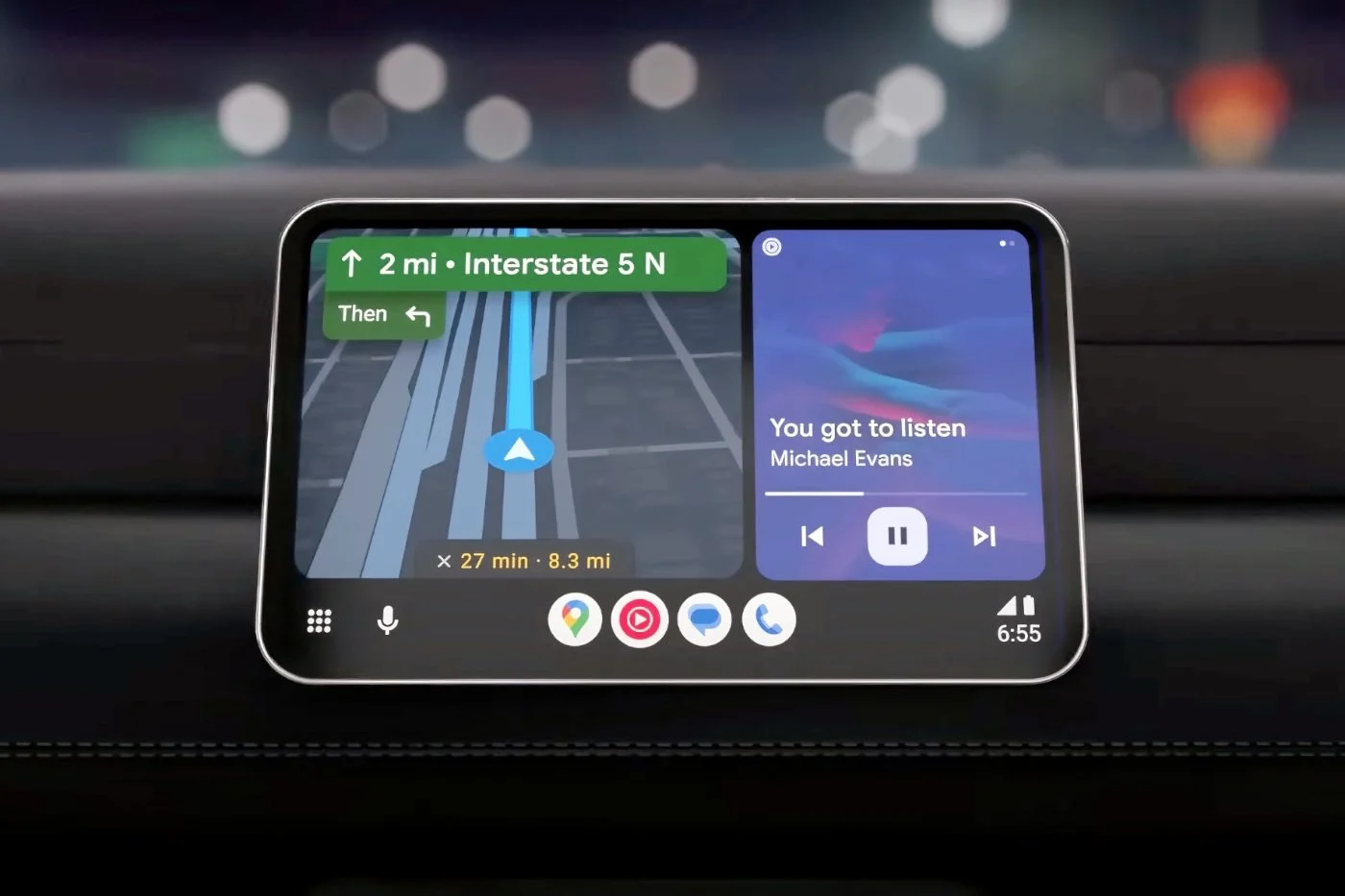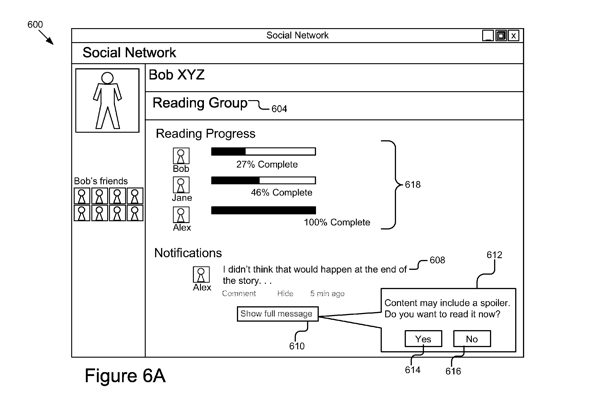如果您有時會製作屏幕截圖以保留某些信息,那麼毫無疑問,您已經被迫連續製作幾個啤酒花,這些頁面的內容太重要了,無法完全顯示在屏幕上。
與其進行幾次捕獲並將其結束在圖像編輯軟件中以獲取頁面的完整預覽,還不,為什麼不以所有高度捕獲該頁面呢?

您將不需要任何第三次擴展名。無論是在Firefox還是Google Chrome上,兩個瀏覽器都集成了這種可能性,更容易使用具有強大工具的Firefox。
Sur Firefox
Mozilla基金會的網絡瀏覽器已經想到了一切。仍然很少有人知道它,但是Firefox本地集成了屏幕快照模塊。
要找到它,請單擊地址欄右側顯示的三個小點,右鍵單擊螢幕並選擇將其添加到地址欄在出現的菜單中。

然後單擊地址欄中顯示的屏幕快照圖標。然後向您提供兩個選擇:在所有高度上捕獲完整頁面,或僅捕獲可見區域。
點擊捕獲完整頁面啟動屏幕截圖。

檢查捕獲的預覽,然後單擊下載保存將保存在下載目錄中的捕獲。

所有內容可能不會在整頁中顯示在捕獲中。這是由於瀏覽器沒有加載頁面上的所有元素的事實。如果發生這種情況,請在整個頁面上滾動以事先加載不同的元素,然後再啟動屏幕截圖。
在Google Chrome上
在Google Chrome上全頁上的屏幕快照要復雜一些。具體而言,Google的Web瀏覽器要求您瀏覽瀏覽器開發工具。可以通過瀏覽瀏覽器菜單來到達那裡,但最簡單的方法是使用鍵盤快捷鍵。
在macos上,按順序做alt+cmd+i, 其次是Shift+CMD+p。
在Windows上,按順序使用快捷方式Ctrl+Shift+i等Ctrl+Shift+p

然後顯示允許執行命令的窗口。抓住螢幕截圖然後單擊捕獲全尺寸屏幕截圖。

屏幕截圖應自動生成並保存在下載目錄中。

Opera One-促進AI的Web瀏覽器
作者:歌劇